在现代社会,无线网络已经成为了我们日常生活中不可或缺的一部分。然而,有时我们会遇到家用WiFi连接上不能上网的问题,这不仅会给我们的生活带来困扰,还会...
2025-03-08 234 连接问题
在现代社会,电脑已经成为人们生活中不可或缺的重要工具,而无线网络连接已经成为我们日常工作和娱乐的必需品。然而,有时候我们会遇到电脑无法连接WiFi且提示IP地址错误的问题。本文将分享一些解决这一问题的有效方法和措施。
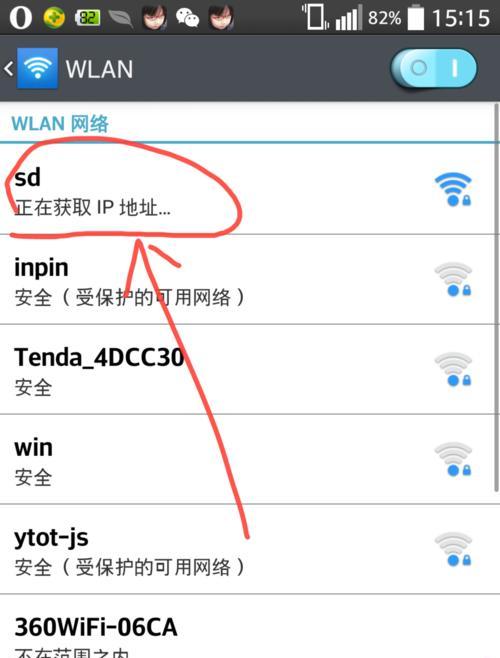
检查WiFi是否正常连接
确保你的电脑已正确连接到WiFi。检查电脑右下角的网络图标是否显示已连接,并尝试访问一个网页以确认网络连接是否正常。
重新启动电脑和WiFi设备
有时候,电脑和WiFi设备可能出现临时故障。尝试重新启动电脑和WiFi设备,可以清除临时错误并恢复正常连接。

更新无线网卡驱动程序
过时的无线网卡驱动程序可能导致IP地址错误。进入电脑的设备管理器,找到无线网卡驱动程序并选择更新驱动程序,可以解决驱动程序相关的问题。
忘记并重新连接WiFi网络
有时候,电脑可能无法正确获取IP地址,忘记并重新连接WiFi网络可以清除之前的设置并重新获取IP地址。
更改IP地址分配方式
尝试手动配置IP地址分配方式。进入网络和共享中心,选择更改适配器设置,右键点击WiFi连接,选择“属性”,然后选择Internet协议版本4(TCP/IPv4),点击“属性”,将IP地址设置为手动分配,并填写正确的IP地址、子网掩码和默认网关。

重置网络设置
在某些情况下,电脑的网络设置可能被损坏,导致IP地址错误。进入命令提示符,输入以下命令:netshwinsockreset和netshintipreset,然后重新启动电脑,可以重置网络设置并修复问题。
检查WiFi路由器设置
检查WiFi路由器的设置是否正确。确保路由器的DHCP功能已启用,并且IP地址池有足够的可用IP地址。
解决网络冲突
在同一网络中使用多个设备可能会导致IP地址冲突。在路由器管理界面中,可以查看已分配的IP地址列表,并确保没有重复的IP地址分配。
更新WiFi路由器固件
过时的WiFi路由器固件可能导致连接问题。访问路由器管理界面,检查是否有可用的固件更新,并进行更新。
禁用防火墙和安全软件
有时候,防火墙和安全软件可能会阻止电脑与WiFi网络的连接。暂时禁用防火墙和安全软件,然后尝试连接WiFi,可以解决连接问题。
使用网络故障排除工具
在Windows操作系统中,有内置的网络故障排除工具。运行网络故障排除工具可以自动检测和修复网络连接问题。
检查DNS设置
错误的DNS设置可能导致电脑无法正确解析IP地址。进入网络和共享中心,选择更改适配器设置,右键点击WiFi连接,选择“属性”,然后选择Internet协议版本4(TCP/IPv4),点击“属性”,将DNS服务器设置为自动获取或手动配置为可靠的DNS服务器地址。
重置WiFi设备
将WiFi设备恢复到出厂设置也可以解决一些连接问题。在WiFi设备上找到重置按钮,按住几秒钟直到设备重新启动。
联系网络服务提供商
如果以上方法都不能解决IP地址错误问题,可能是由于网络供应商的问题。联系网络服务提供商寻求技术支持和帮助。
当电脑无法连接WiFi且提示IP地址错误时,我们可以通过检查WiFi连接、更新驱动程序、更改IP地址分配方式等方法解决问题。如果问题依然存在,可以尝试重置网络设置、更新路由器固件或联系网络服务提供商寻求帮助。在解决WiFi连接问题时,我们需要耐心和细心,通过排除各种可能性逐步解决问题,以确保电脑能够正常连接到WiFi网络。
标签: 连接问题
相关文章

在现代社会,无线网络已经成为了我们日常生活中不可或缺的一部分。然而,有时我们会遇到家用WiFi连接上不能上网的问题,这不仅会给我们的生活带来困扰,还会...
2025-03-08 234 连接问题
最新评论